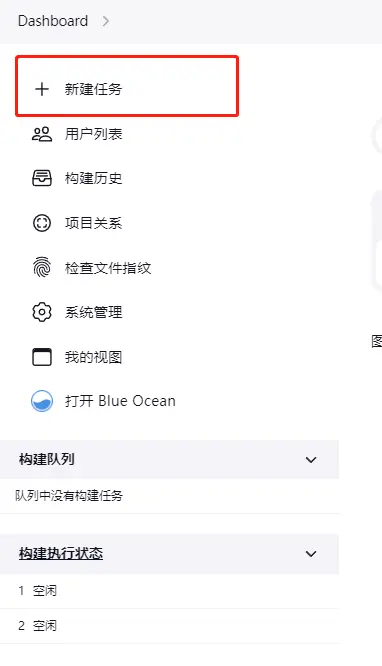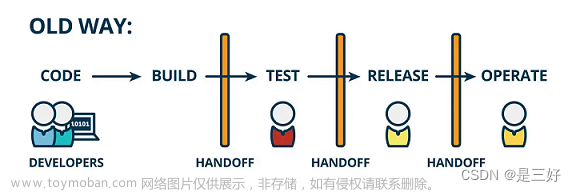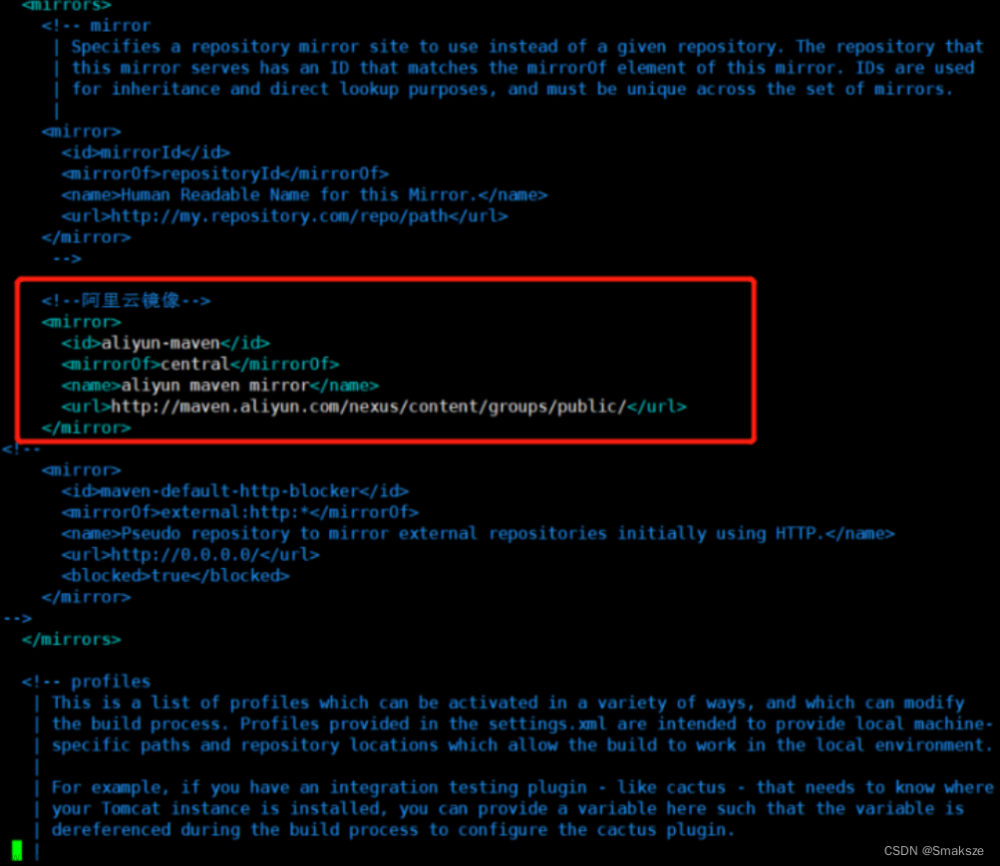一、安装
下载地址 :https://www.jenkins.io/zh/download/
选择 CentOS/Fedora/Red Hat版本
安装命令如下:
sudo wget -O /etc/yum.repos.d/jenkins.repo https://pkg.jenkins.io/redhat-stable/jenkins.repo
sudo rpm --import https://pkg.jenkins.io/redhat-stable/jenkins.io.key
yum install epel-release # repository that provides 'daemonize'
yum install java-11-openjdk-devel
yum install jenkins
至此 不出意外 安装已经结束
启动 Jenkins 记得打开8080防火墙
service jenkins start
如果出现 Build step ‘Execute shell’ marked build as failure
权限不够
解决方法,将Jenkins运行用户改为root,默认Jenkins用户
vim /etc/sysconfig/jenkins
JENKINS_USER 值改成 root
重启
systemctl restart jenkins
进入jenkins 管理后台 ip+8080


二、 JDK 安装
详见:https://blog.csdn.net/qq_31452291/article/details/123009675
三、新建Jenkins任务
1、配置系统环境
点击左边导航栏 系统配置

选择插件管理

搜索maven 找到 Maven Integration plugin 这个插件 点击安装

返回主页 选择【全局工具配置】

配置JDK maven选择系统默认了(ps有可能会慢,可以自己安装一个maven到服务器上)

把刚才安装好的jdk的目录复制到这里就行了,如果提示你不是可执行的目录,则需要把jdk的安装位置移动到 Jenkins的安装目录下就行了,移动jdk 记得修改环境变量配置并且刷新。
Jenkins 默认安装目录 /var/lib/Jenkins
2、创建任务
返回主页 选择新建任务,选择一个maven项目 点击确定


JDK 选择刚才配置的jdk

源码选择Git
构建时记得忽略test测试

clean package -Dmaven.test.skip=true
构建成功后
选择只在构建成功后执行shell脚本
运行java shell命令如下
port=8868
echo '根据端口号查询对应的pid'
pid=$(netstat -nlp | grep :$port | awk '{print $7}' | awk -F"/" '{ print $1 }');
echo '杀掉对应的进程,如果pid不存在,则不执行'
if [ -n "$pid" ]; then
kill -9 $pid;
fi
echo '删除原来的jar包'
rm -rf /home/project/aliyun/share-0.0.1-SNAPSHOT.jar
echo '将构建的jar包复制到指定目录下'
cd target/
cp share-0.0.1-SNAPSHOT.jar /home/project/aliyun
echo '运行构建的jar包'
echo "确保jenkins进程结束后不会杀死当前的运行服务"
BUILD_ID=DONTKILLME
cd /home/project/aliyun/
nohup java -jar share-0.0.1-SNAPSHOT.jar >>/home/project/aliyun/nohup.out &
3、执行任务
点击保存
点击立即构建即可文章来源:https://www.toymoban.com/news/detail-433287.html

 文章来源地址https://www.toymoban.com/news/detail-433287.html
文章来源地址https://www.toymoban.com/news/detail-433287.html
到了这里,关于jenkins安装,打包,部署java项目的文章就介绍完了。如果您还想了解更多内容,请在右上角搜索TOY模板网以前的文章或继续浏览下面的相关文章,希望大家以后多多支持TOY模板网!